
Turinys:
- Prekės
- 1 žingsnis: peržiūrėkite vaizdo įrašą
- 2 žingsnis: laidų prijungimas
- 3 veiksmas: [neprivaloma] Kaip veikia klaviatūra
- 4 žingsnis: paimkite kodą
- 5 veiksmas: bibliotekų diegimas ir įkėlimas į lentą
- 6 veiksmas: [neprivaloma] Kodo paaiškinimas
- 7 veiksmas: naudojimas su OBS
- 8 veiksmas: „Ultimate Stackoverflow“klaviatūra
- 9 veiksmas: pasirinktinė greito pokalbio klaviatūra
- 10 žingsnis: Išvada
- Autorius John Day [email protected].
- Public 2024-01-30 10:46.
- Paskutinį kartą keistas 2025-01-23 14:59.


Makro klaviatūra gali būti naudojama tam tikriems jūsų kompiuterio veiksmams ar funkcijoms atlikti ir gali būti tikrai naudinga naudojant tam tikras programas, pvz., Vaizdo įrašų redaktorius ar žaidimus.
Daugelyje programų yra karštųjų klavišų, skirtų greitai atlikti veiksmus, tačiau kartais sunku atsiminti kiekvienos komandos mygtukų derinį, tačiau čia yra makrokomandų klaviatūra. Juos galima užprogramuoti iš esmės bet kokiu mygtukų deriniu ar seka, kad būtų galima tikrai galingas įrankis.
Mano pagrindinis tikslas yra valdyti OBS, programinę įrangą, kurią naudoju vaizdo įrašams įrašyti ir transliuoti. Tai leidžia man lengvai pakeisti scenas arba išjungti tam tikrus scenos elementus. Gerai, aš čia pareikšiu drąsų teiginį, tai yra paprasčiausia „pasidaryk pats“makro klaviatūra, kurią galite sukurti! Jei žinote paprastesnį, susiekite jį su manimi, nes aš jo dar neradau. Jame naudojami tik 2 komponentai, o „Arduino“nereikia įdiegti jokių specialių plokščių, todėl tikrai nebus lengviau!
„Arduino Pro Micro“palaiko HID (žmogaus sąsajos įrenginių, dar žinomų kaip klaviatūra ir pelė) emuliaciją, todėl puikiai tinka tokiam projektui. Mes taip pat naudosime 4x4 klaviatūrą, nes ji pigi, turi 16 mygtukų ir yra labai paprasta prijungti aukštyn
Prekės
- „Arduino Pro Micro“iš „Aliexpress“- ~ 3,00 USD*
- 4x4 matricos klaviatūra iš „Aliexpress“- 0,50 USD*
*= Susijęs
1 žingsnis: peržiūrėkite vaizdo įrašą
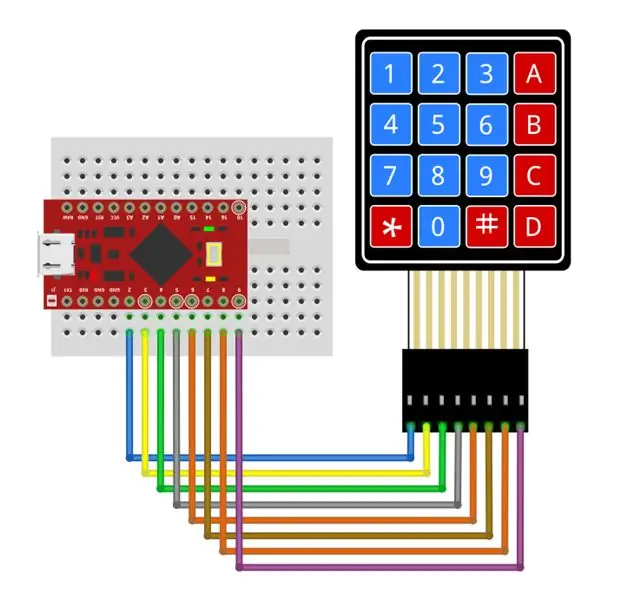

Aš padariau vaizdo įrašą šia tema, jei norite tai pamatyti!
2 žingsnis: laidų prijungimas

Tai negali būti lengviau!
Klaviatūros matrica prijungiama tiesiai prie 8 GPIO, esančio apatiniame dešiniajame „Pro Micro“, tie, kurie yra skirti GPIO2 - GPIO 9. Klaviatūros kairėje esantis laidas jungiasi prie GPIO2
Ir viskas, ar aš nesakiau, kad tai paprasta!
3 veiksmas: [neprivaloma] Kaip veikia klaviatūra
![[Neprivaloma] Kaip veikia klaviatūra [Neprivaloma] Kaip veikia klaviatūra](https://i.howwhatproduce.com/images/001/image-2217-36-j.webp)
![[Neprivaloma] Kaip veikia klaviatūra [Neprivaloma] Kaip veikia klaviatūra](https://i.howwhatproduce.com/images/001/image-2217-37-j.webp)
![[Neprivaloma] Kaip veikia klaviatūra [Neprivaloma] Kaip veikia klaviatūra](https://i.howwhatproduce.com/images/001/image-2217-38-j.webp)
Jei jus domina, kaip veikia klaviatūra, čia trumpai paaiškinsiu. Jei nesidomite, tiesiog praleiskite šį žingsnį!
Kiekviena eilutė ir stulpelis yra prijungti prie jūsų arduino GPIO kaiščio. 4 eilučių kaiščiai yra nustatyti kaip išvestis, o 4 stulpelių kaiščiai yra nustatyti kaip įvestys. „Arduino“eis per eilutės kaiščius po vieną, nustatydamas kiekvieną aukštą, o kitos eilutės yra žemos. Jei kiekviena eilutė bus nustatyta kaip aukšta, ji skaitys kiekvieną stulpelio kaištį. Jei vienas iš stulpelių kaiščių yra aukštas, galite pasakyti, kuris mygtukas buvo paspaustas, kaip dabar žinote stulpelio eilutę.
Mums nereikės dėl to nerimauti, nes ketiname pasinaudoti biblioteka, kad galėtume tai pasirūpinti!
4 žingsnis: paimkite kodą
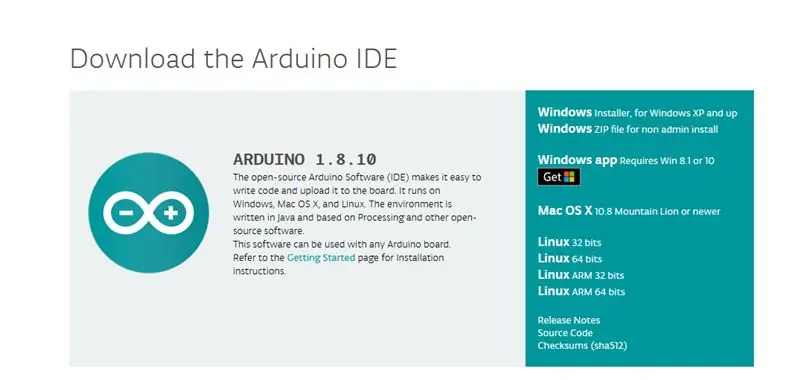
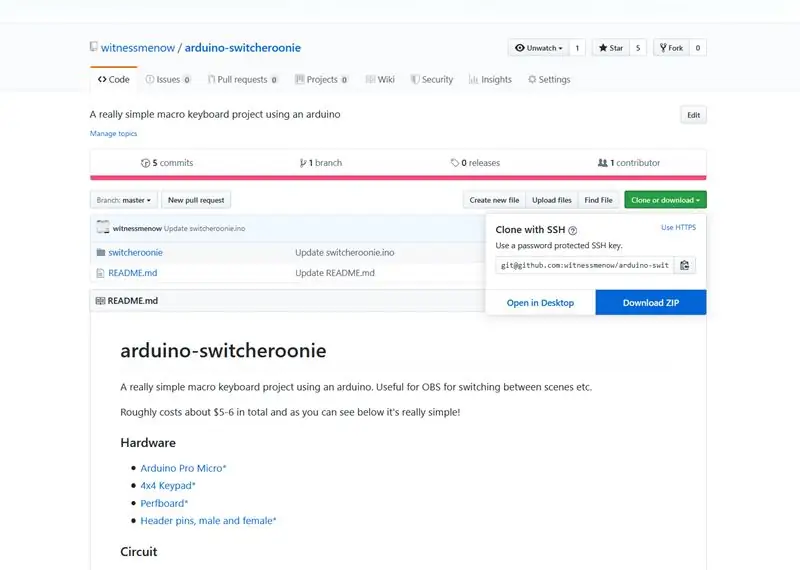
Pirmas dalykas, kurio jums reikės, yra „Arduino IDE“, kurį galite gauti iš čia, jei jo neturite. Sąranka yra gana paprasta, tačiau jei jums reikia daugiau instrukcijų ar patarimų, rekomenduočiau patikrinti Becky Sterno „Arduino“klasę
Tada norėsite paimti šio projekto kodą iš mano „Github“. Spustelėkite kloną arba atsisiuntimo mygtuką dešinėje puslapio pusėje ir spustelėkite mygtuką „Atsisiųsti ZIP“.
Ištraukite ZIP failą ir atidarykite jį naudodami.ino failą su „Arduino IDE“.
5 veiksmas: bibliotekų diegimas ir įkėlimas į lentą
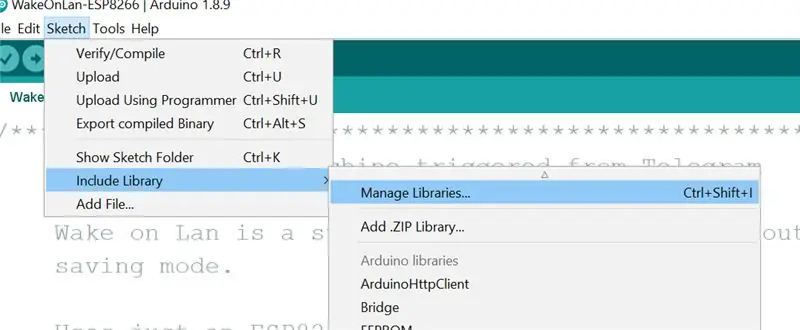
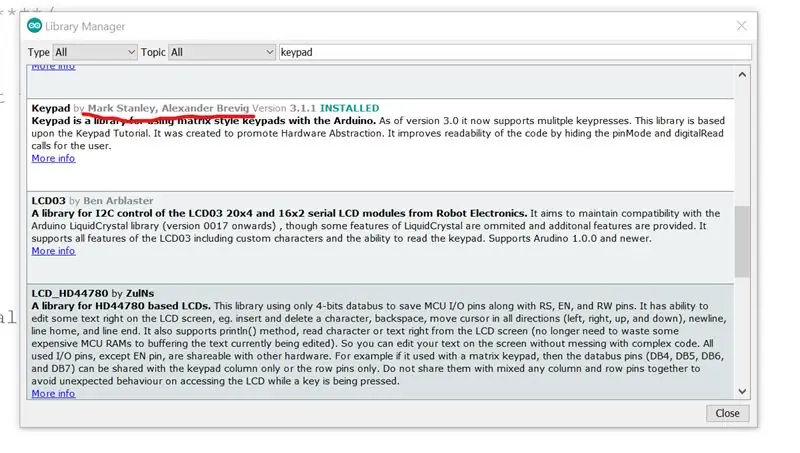
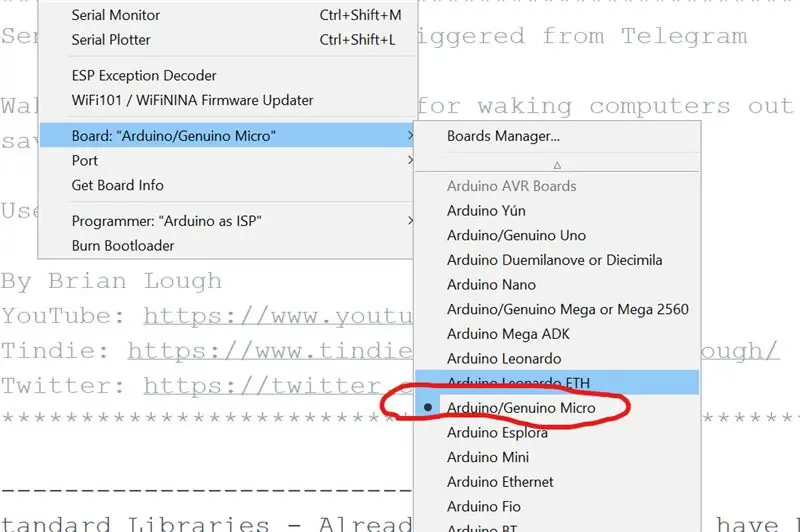
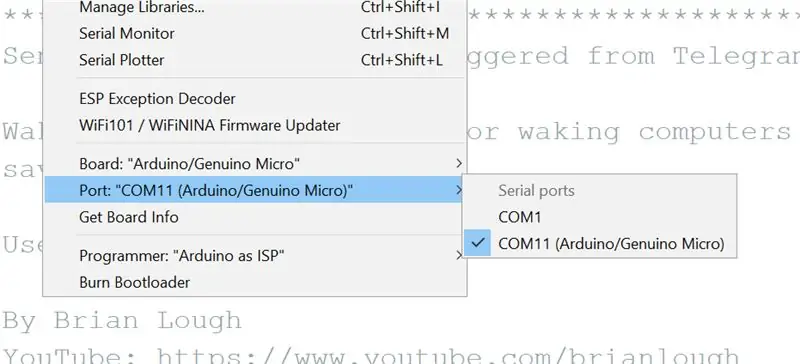
Kad galėtume įkelti šį eskizą į lentą, pirmiausia turime įdiegti klaviatūros biblioteką, skirtą sąsajai su matricine klaviatūra.
Norėdami tai įdiegti, spustelėkite Eskizas -> Įtraukti bibliotekas -> Tvarkyti bibliotekas
Kai tai įkeliama, ieškokite „klaviatūros“ir slinkite žemyn iki Mark Stanley ir Alexander Brevig parašytos. Spustelėkite įdiegti.
Dabar esate pasiruošę įkelti eskizą! Mums tereikia sukonfigūruoti „Arduino IDE“tinkamą plokštę ir prievadą.
Meniu Įrankiai eikite į lentą ir pasirinkite Arduino/Genuino Micro
Tame pačiame meniu Įrankiai eikite į prievadą ir pasirinkite „com“prievadą, kuriame yra („Arduino“/„Genuino Micro“). Dabar galite spustelėti įkėlimo mygtuką ir jis turėtų užprogramuoti jūsų įrenginį!
6 veiksmas: [neprivaloma] Kodo paaiškinimas
![[Neprivaloma] Kodekso paaiškinimas [Neprivaloma] Kodekso paaiškinimas](https://i.howwhatproduce.com/images/001/image-2217-45-j.webp)
![[Neprivaloma] Kodekso paaiškinimas [Neprivaloma] Kodekso paaiškinimas](https://i.howwhatproduce.com/images/001/image-2217-46-j.webp)
![[Neprivaloma] Kodekso paaiškinimas [Neprivaloma] Kodekso paaiškinimas](https://i.howwhatproduce.com/images/001/image-2217-47-j.webp)
Šiame etape turite visiškai veikiančią makro klaviatūrą, todėl jei jums nerūpi, kaip veikia kodas, praleiskite šį veiksmą.
Klaviatūros bibliotekos konfigūracija
Pirmame paveikslėlyje pamatysite klaviatūros bibliotekos konfigūraciją. Jei jūsų klaviatūroje būtų daugiau ar mažiau eilučių ar stulpelių, ją pakeistumėte čia. „Raktų“masyvas leidžia bibliotekai žinoti, kokį simbolį ji turėtų jums grąžinti paspaudus mygtuką. Taigi, jei jūsų matricoje būtų abėcėlės raidės, o ne skaičiai, galite ją pakeisti čia. Visiškai nesvarbu, kas čia yra, kai tinkamai sureaguosite į mygtuko paspaudimą (daugiau apie tai žemiau) Kitas dalykas, kurį turime, yra eilučių ir stulpelių kaiščio apibrėžimas, jie jau yra teisingai nustatyti laidams, kuriuos mes anksčiau. Ir galiausiai yra konstruktorius, kuriame mes inicijuojame klaviatūros biblioteką su visa konfigūracija.
Skaitant mygtuko paspaudimus
Ciklo metu eskizas iš klaviatūros bibliotekos paspaudžia klavišą, kuris grąžinamas yra vienas iš simbolių, kuriuos apibrėžėme „raktų“masyve, kuris atitinka tą pačią padėtį, kaip ir paspaustas mygtukas. Taigi, jei raktas yra teisingas (iš viso nustatytas), mes naudojame jungiklio teiginį, norėdami patikrinti, kuris mygtukas buvo paspaustas, ir atlikti bet kokį veiksmą, kurį norime su juo padaryti. Štai kodėl atlikus šį patikrinimą nėra labai svarbu, kas yra jūsų raktų masyve.
Kai mygtukas bus pažymėtas, jis iškvies „SendMacroCommand“.
„SendMacroCommand“
„SendMacroCommand“yra metodas, kurį iškviečia visos parinktys. Kaip raktas naudojamas vienas parametras, pagal numatytuosius nustatymus tai yra f1-f12, tada a, b, c ir d. Šis metodas iš esmės imituoja laikant nuspaudus šiuos mygtukus
- CTRL
- ALT
- SHIFT
- ir raktas, kuris perduodamas kaip param
Šie mygtukai nebus atleisti, kol mes konkrečiai nepasakysime. Mes tai darome ciklo pabaigoje.
7 veiksmas: naudojimas su OBS
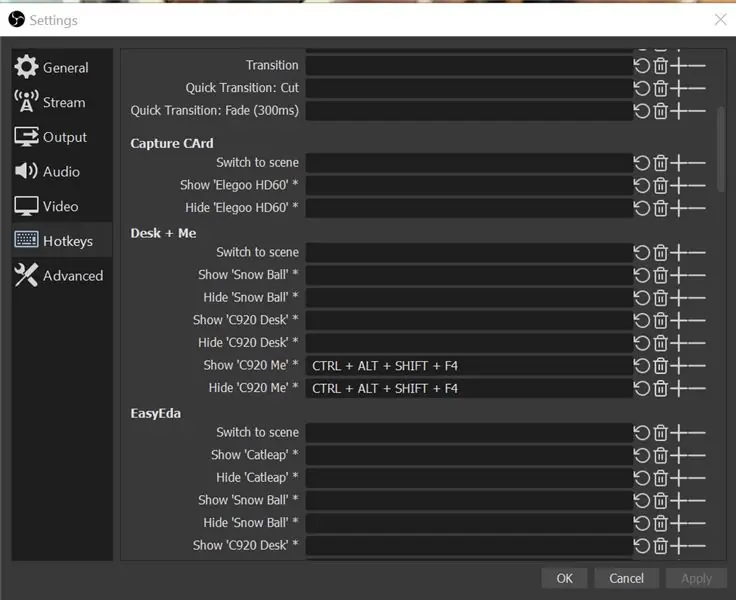
Mano pagrindinis šio įrenginio naudojimo atvejis yra naudoti jį su sparčiaisiais klavišais OBS („Open Broadcast Studio“, tai programinė įranga, kurią daugiausia naudoja srautai, bet naudinga norint užfiksuoti bet kokį vaizdo įrašą jūsų kompiuteryje). Tai gali būti naudinga keičiant scenas ar įjungiant pasirinktų scenų elementus.
OBS atidarykite nustatymų meniu, tada - sparčiųjų klavišų skyrių.
Slinkite žemyn iki parinkties, kurią norite valdyti naudodami makrokomandų klaviatūrą, ir spustelėkite baltą langelį. Kitas mygtukas, kurį paspausite, bus su šiuo veiksmu susieta komanda, todėl naudodamiesi makro klaviatūra paspauskite bet kurį mygtuką, kurį norite valdyti.
8 veiksmas: „Ultimate Stackoverflow“klaviatūra
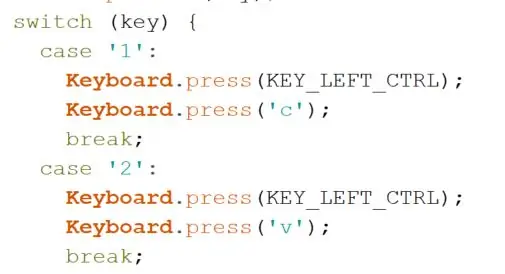
Norėdami parodyti, kaip galite jį naudoti bendresnėms komandoms ir spartiesiems klavišams, galite labai lengvai sukurti galutinę „stackoverflow“klaviatūrą arba tą, kurią galima kopijuoti ir įklijuoti. Kopijavimo komanda yra CTRL + c, o įklijavimo komanda - CTRL + p
Jei norite tai pridėti prie klaviatūros, pakeiskite skambutį į „SendMacroKeypad“metodą viename iš mygtukų paspaudimų skyrių ir pakeiskite jį aukščiau esančiame paveikslėlyje esančiu kodu. Kaip ir anksčiau, abu klavišai bus laikomi nuspausti, kol ciklo pabaigoje bus paskelbtas atleidimas.
9 veiksmas: pasirinktinė greito pokalbio klaviatūra

Kitas gana įdomus dalykas, kurį galite padaryti naudodami šią sąranką, yra ne tik paspausti mygtukus, bet ir imituoti pranešimo rašymą. Tam tinkamas pavyzdys gali būti pasirinktinė žaidimų pokalbių klaviatūra.
Pranešimo rašymo komanda yra klaviatūra.spausdinti. klaviatūra.println taip pat veikia, tas pats, bet tik su nauju eilutės simboliu pabaigoje.
Aukščiau esančiame paveikslėlyje galite pamatyti jo naudojimo pavyzdį.
Pagal 3 parinktį jis tiesiog iškart parašys pranešimą
Pagal 4 parinktį jis pirmiausia paspaus t mygtuką (tai įgalina pokalbį daugelyje žaidimų), o tada įveda pranešimą. Galite pastebėti, kad reikia pridėti laiko tarpą tarp t paspaudimo ir pranešimo įvedimo, kad žaidimo laikas atvertų pokalbio ekraną.
10 žingsnis: Išvada
Tikimės, kad jums tai buvo naudinga! Manau, kad su tokiu įrenginiu yra daug galimybių ir tikiuosi, kad tai bus geras įvadas į „Arduino Pro Micro“HID komandų naudojimą.
Kam naudosite makro klaviatūrą?
Ar matėte paprastesnes makro klaviatūras !?
Jei turite klausimų, nedvejodami klauskite!
Brajenas
Rekomenduojamas:
„Pasidaryk pats“makro objektyvas su AF (kitoks nei visi kiti „pasidaryk pats“makro objektyvai): 4 žingsniai (su nuotraukomis)

„Pasidaryk pats“makro objektyvas su AF (kitoks nei visi kiti „pasidaryk pats“makro objektyvai): mačiau daug žmonių, gaminančių makro objektyvus su standartiniu rinkiniu (paprastai 18–55 mm). Dauguma jų yra objektyvas, tiesiog prilipęs prie fotoaparato atgal arba nuimtas priekinis elementas. Abi šios galimybės turi neigiamų pusių. Objektyvui pritvirtinti
„Pasidaryk pats“„Bluetooth“makrokomandos klaviatūra: 10 žingsnių (su paveikslėliais)

„Pasidaryk pats“„Bluetooth“makrokomandos klaviatūra: šioje instrukcijoje mes pažvelgsime į tai, kaip naudoti integruotą ESP32 „Bluetooth“, kad imituotumėte „Bluetooth“klaviatūrą. „Bluetooth HID“(žmogaus sąsajos įrenginys) yra protokolas, kurį naudoja įprasta „Bluetooth“klaviatūra ir pelės, ir juo galima išsiųsti
Sukurkite mini „pasidaryk pats“hidroponines sistemas ir pasidaryk pats „Hydroponic Herb Garden“su „WiFi“įspėjimais: 18 žingsnių

Sukurkite mini „pasidaryk pats“hidroponines sistemas ir pasidaryk pats „Hydroponic Herb Garden“su „Wi -Fi“įspėjimais: šioje pamokoje parodysime, kaip sukurti #DIY #hidroponikos sistemą. Ši „pasidaryk pats“hidroponinė sistema laistys pagal pasirinktą hidroponinį laistymo ciklą, 2 minutes įjungus ir 4 minutes išjungus. Jis taip pat stebės rezervuaro vandens lygį. Ši sistema
Atnaujinkite „pasidaryk pats“laistymo puodą su „WiFi“į „pasidaryk pats“judesio aptikimo signalizacijos signalą 17 žingsnių

Atnaujinkite „pasidaryk pats“laistymo puodą su „WiFi“į „pasidaryk pats“judesio aptikimo signalizatorių sėjamoji: Šiame straipsnyje mes parodysime, kaip patobulintą savaiminio laistymo puodą su „WiFi“atnaujinti į „pasidaryk pats“laistymo puodą su „WiFi“ir judesio aptikimo signalizacija. Jei neskaitėte straipsnio apie tai, kaip sukurti „pasidaryk pats“laistymo puodą su „WiFi“, galite baigti
Individuali mechaninė makrokomandų klaviatūra: 12 žingsnių (su paveikslėliais)

Individuali mechaninė makrokomandų klaviatūra: šioje instrukcijoje aš jums padėsiu sukurti pagrindus, kaip sukurti savo 6 raktų makrokomandą, valdomą „Arduino“. Aš jus supažindinsiu su tuo, ko jums reikia, kaip jį surinkti, kaip užprogramuoti ir kaip jį patobulinti ar paversti savo
